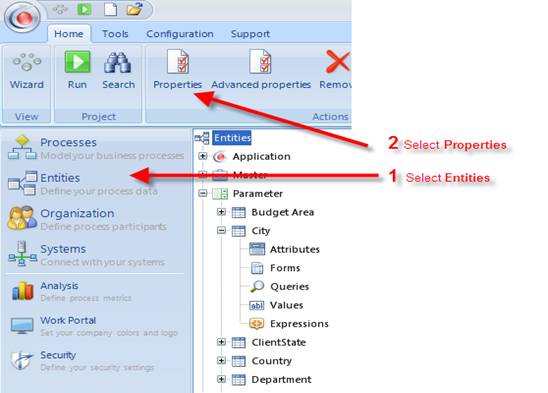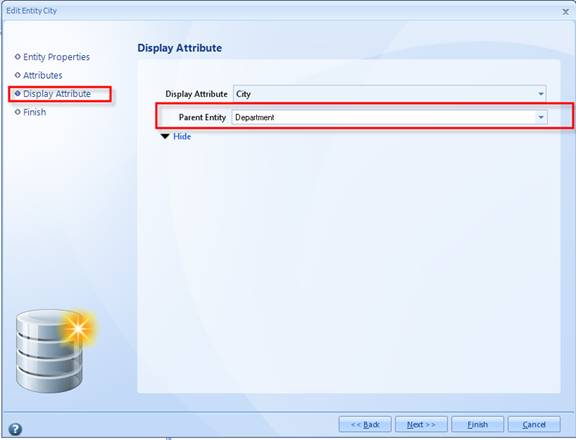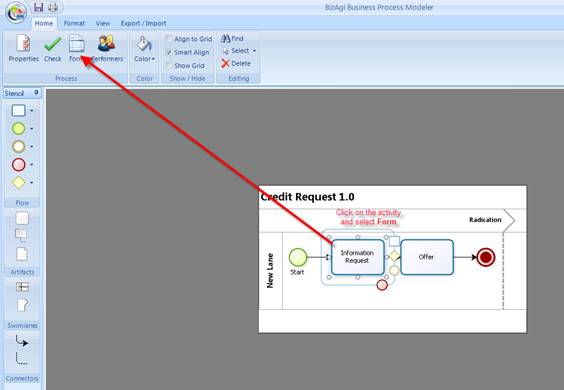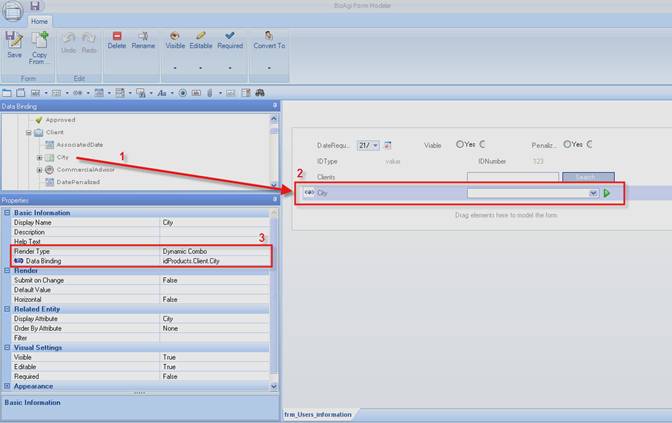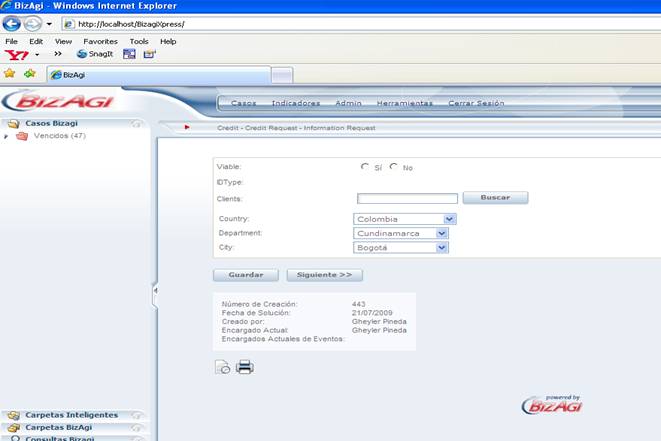Combo Dinamico
De
Ejemplo Combo Dinámico
El uso del combo dinámico es útil cuando se desea desplegar una lista de los valores de una Entidad Paramétrica “A” (Entidad Hija) filtrados automáticamente, siempre y cuando los valores dependan de otra Entidad Paramétrica “B” (Entidad Padre), es decir que los valores de los campos de la entidad “A” dependen del valor seleccionado de la entidad “B”. Usualmente se llega hasta un tercer nivel de dependencia/relación entre entidades, por ejemplo Ciudad-Departamento-País. El caso más común es cuando se quieren desplegar las “Ciudades” que pertenezcan a cierto “Departamento”, de tal forma que al seleccionar el Departamento aparezcan solo las Ciudades que le corresponden según la relación establecida.
Antes de implementar Combos Dinámicos, es importante tener en cuenta que las Entidades Hijas que tienen “Entidades Padre” y que serán utilizadas para combos dinámicos, SIEMPRE deben tener una llave foránea o atributo relacionado con la entidad padre y su nombre debe ser exactamente igual a la llave de la entidad padre. La llave foránea debe ser creada primero para así poder relacionar la entidad padre, es decir, se requiere primero seleccionar en las propiedades de la entidad “hija” la entidad “padre”. (En el ejemplo, la entidad hija es Ciudad y la entidad padre Departamento).
|
Ejemplo: En el proceso de Solicitud de Crédito, se requiere que en la actividad Solicitud de Información se registren algunos datos de la Solicitud incluyendo Ciudad – Departamento y País de nacimiento del cliente de la solicitud.. |
Desde Bizagi Studio ejecute los siguientes pasos como se muestra en las siguientes figuras:
1. Seleccione el módulo de Entidades (Entities).
2. En el menú Inicio (Home), seleccionar la pestaña Propiedades (Propiedades).
3. Al abrir la ventana aparecerán las Propiedades de la Entidad. Para acceder al ítem Atributo Visual, basta con hacer clic en el botón Siguiente hasta que la viñeta Atributo Visual del panel izquierdo este seleccionada. Sobre el panel derecho Seleccionar la opción Avanzado![]() para que se despliegue el combo Entidad Padre y se pueda seleccionar la Entidad Paramétrica Departamento como entidad padre.
para que se despliegue el combo Entidad Padre y se pueda seleccionar la Entidad Paramétrica Departamento como entidad padre.
4. Así como las ciudades dependen de un Departamento, tenga en cuenta que éstos a su vez dependen del País, por lo que es necesario configurar dicha entidad asociándole la Entidad Padre respectiva País. Para lo anterior repita los pasos del 1 al 3 sobre la entidad Departamento.
Una vez establecida la relación entre las Entidades, se puede implementar un Combo Dinámico sobre la actividad Solicitud de Información para el País, Departamento y Ciudad de nacimiento del Cliente de la Solicitud:
5. Tenga en cuenta que las Formas están asociadas a las actividades y se puede acceder a éstas directamente desde el proceso. Desde el Modelador del Proceso se debe ubicar sobre la actividad Solicitud de Información y hacer clic sobre el botón Forma así:
6. Se abrirá una ventana (Diseñador de Formas - Forms Designer) que contiene toda la información del formulario. Para incluir el atributo “Ciudad” a la forma, arrástrelo y suéltelo en la ubicación que se desee visualizar en la pantalla (paso 1 de la siguiente figura). El atributo tendrá el Tipo de Campo que corresponda a la forma en que fue creado. Sobre el panel Propiedades – Información Básica, cambie el Tipo de Render a Combo Dinámico.
7. Cuando haya terminado de configurar las propiedades del atributo (Valor por Omisión, enviar en OnChange, Tipo visual, Alinear Etiqueta, Alinear Valor, Cambio de Línea, etc.), haga clic en SAVE y cierre la ventana. Los campos correspondientes al Departamento y el País NO aparecerán en el Modelador de Formas, estos se visualizarán en tiempo de ejecución de la aplicación web así:
Artículos relacionados
Crear entidades Padre e Hijas <comments />